So tätigen Sie einen WhatsApp -Anruf mit Siri

- 2240
- 440
- Susanne Stoutjesdijk
Die Verwendung eines digitalen Assistenten wie Siri ist eine großartige Möglichkeit, um mehr mit Ihrem Smartphone zu erreichen und gleichzeitig Zeit und Mühe zu sparen. In iOS kann Siri Ihnen helfen, nach Dingen zu suchen, Alarme und Erinnerungen festzulegen, Ihre Lieblingsmusik von Spotify abzuspielen und Ihnen bei E -Mails zu helfen.
Jeder, der versucht, sein Smartphone-Freisprech zu betreiben. Wenn Sie Siri noch hilfreicher machen möchten, lernen Sie, wie Sie ihn verwenden, um einen Anruf zu tätigen und Nachrichten auf WhatsApp zu senden.
Inhaltsverzeichnis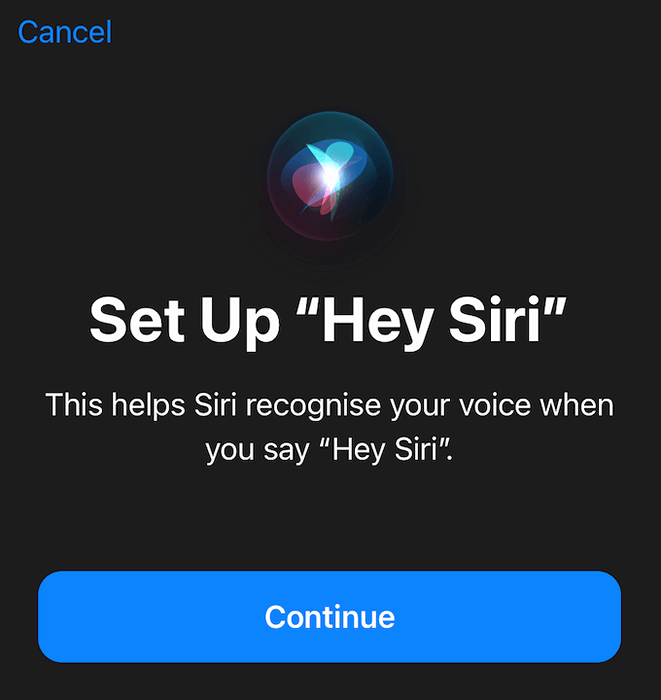
Die Integration wurde als Teil des iOS 10 eingeführt.3 Update. Um Sprachbefehle zu verwenden, um auf WhatsApp -Nachrichten zu antworten und WhatsApp -Anrufe zu tätigen, müssen Sie ein Gerät mit iOS 10 ausgeführt haben.3 oder höher.
Was kann Siri nicht tun?
Natürlich hat die Verwendung von Siri mit WhatsApp einige Einschränkungen. Wenn Sie beispielsweise anstelle eines regulären Textes eine Audio -Nachricht senden möchten, müssen Sie immer noch WhatsApp öffnen, aufzeichnen und die Nachricht manuell senden.
Wenn WhatsApp mit ungelesenen Nachrichten geöffnet wird, die Sie zuvor erhalten haben, wird Siri sie als sehen Lesen und wird sie nicht laut lesen können.
Wie man Siri aktiviert
Wenn Sie Siri nicht dazu bringen können, Anrufe zu tätigen oder Nachrichten für Sie zu senden, wird es wahrscheinlich nicht auf Ihrem iPhone aktiviert. Um Siri zu aktivieren, befolgen Sie die Schritte:
- Öffnen Sie Ihr iPhone Einstellungen.
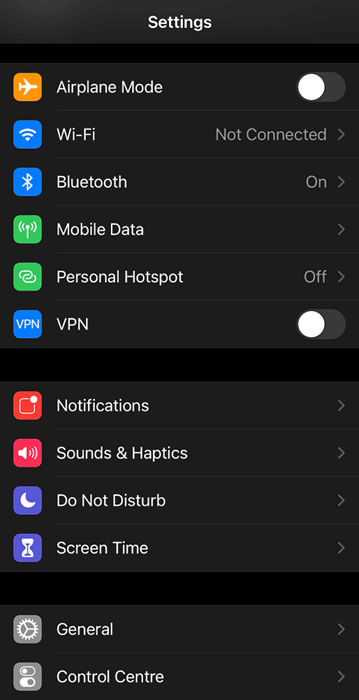
- Finde die Siri & Suche Abschnitt.
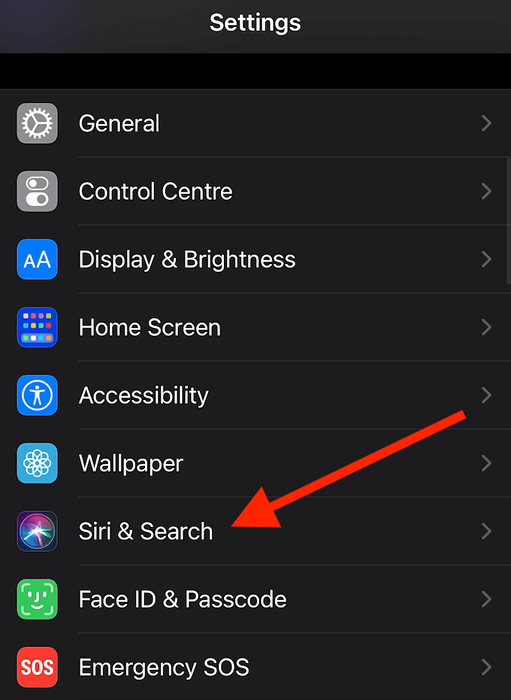
- Unter Fragen Sie Siri, Wählen Sie entweder aus Hören Sie auf "Hey Siri" oder Drücken Sie die Seitentaste für Siri und schalten Sie den Schalter ein, um ihn zu aktivieren.
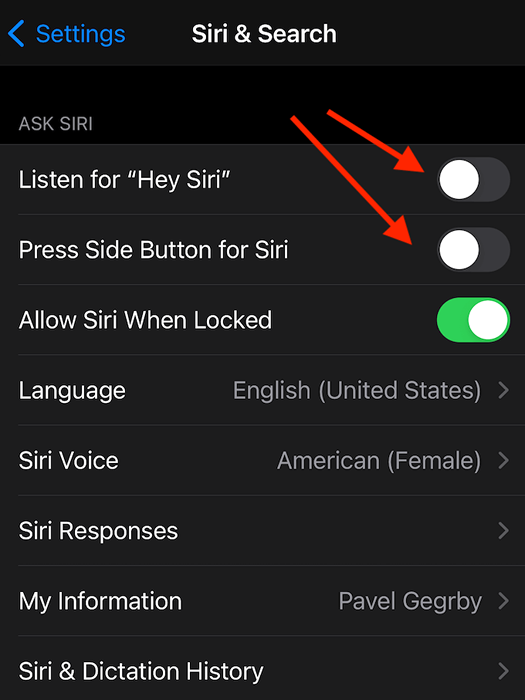
- Wenn Sie iPhone SE oder iPhone 8 und älter verwenden, wählen Sie Drücken Sie nach Hause für Siri um es zu aktivieren.
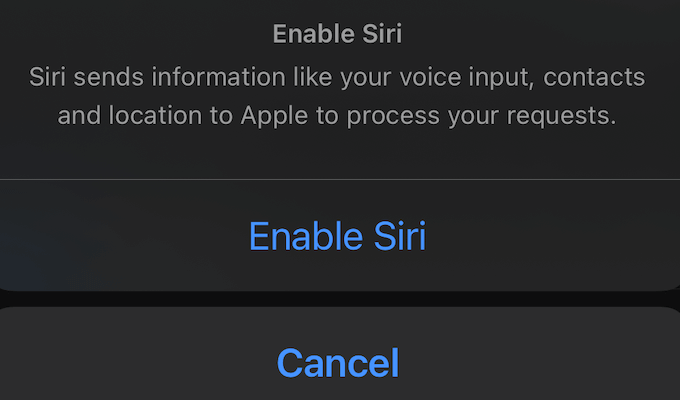
- Wenn Sie iPhone x und höher verwenden, drücken Sie die Seitenknopf für ungefähr eine Sekunde wählen Sie dann aus Schalten Sie Siri ein es aktivieren.
So integrieren Sie Siri in WhatsApp
Nachdem Ihr Sprachassistent aktiviert ist, müssen Sie Siri in den Messenger integrieren, damit Sie WhatsApp -Aufgaben ausführen können. Befolgen Sie dazu die Schritte:
- Öffnen Sie Ihr iPhone Einstellungen.
- Gehe zum Siri & Suche Abschnitt.
- Scrollen Sie nach unten und klicken Sie auf WhatsApp.
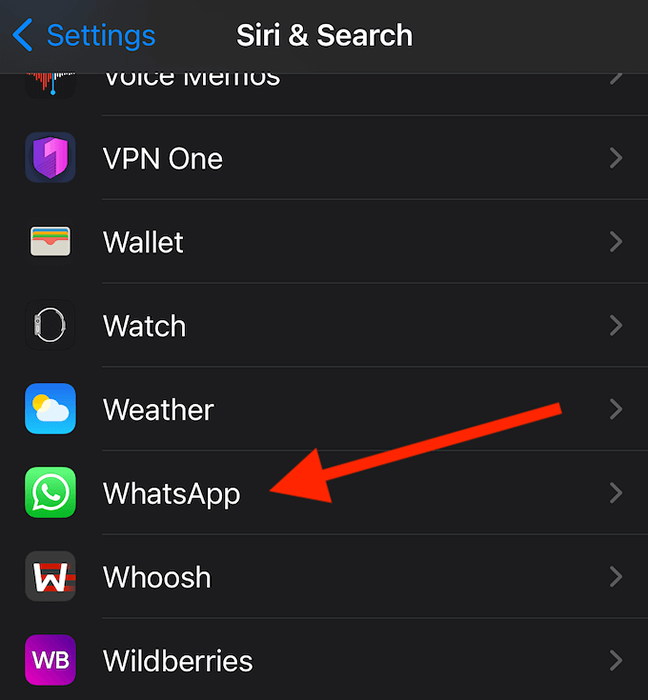
- Im nächsten Menü drehen Sie sich Verwenden Sie mit Ask Siri An.
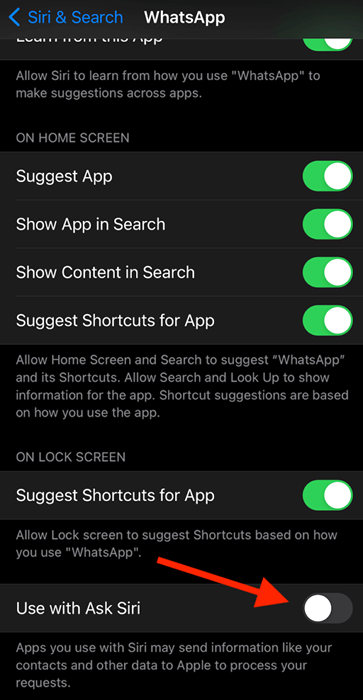
Jetzt können Sie Siri verwenden, um auf Nachrichten zu antworten, Anrufe zu tätigen und Ihre ungelesenen Texte auf WhatsApp zu lesen.
Wie man WhatsApp mit Siri anruft
Die Verwendung von WhatsApp über Siri ist einfach. Sie können mit einem einfachen Sprachbefehl beginnen, um einen Anruf unter WhatsApp zu tätigen. Zum Beispiel, Hey Siri, Sprachanruf auf WhatsApp *Name *. Siri startet dann einen Sprachanruf mit diesem WhatsApp -Kontakt.
Wenn Sie einen Video -Chat mit jemandem öffnen möchten, sagen Sie Hey Siri, Videoanruf auf WhatsApp *Name *, Und Siri wird einen Videoanruf auf WhatsApp einleiten.
Verwenden Sie den folgenden Sprachbefehl, um eine SMS über WhatsApp an jemanden über WhatsApp zu senden: Hey Siri, sende eine WhatsApp -Nachricht an *Name * *. Siri wird Sie dann fragen, was Sie in einer Nachricht sagen möchten. Nachdem Sie fertig sind, wird Siri Sie gebeten, zu bestätigen, und senden Sie dann die WhatsApp -Nachricht. Alles, ohne Ihr Telefon freizuschalten oder WhatsApp öffnen zu müssen.
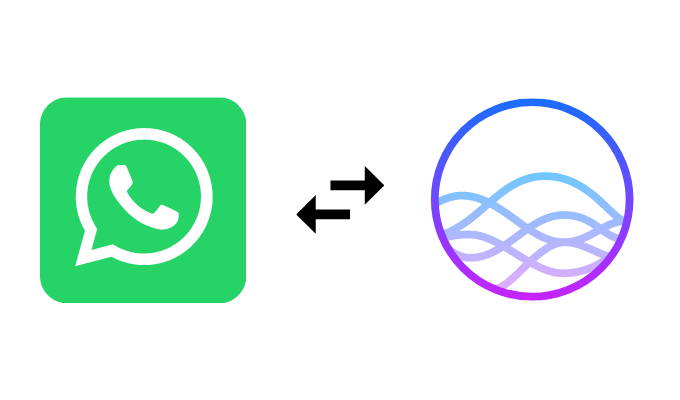
So lassen Sie Siri Ihre WhatsApp -Nachrichten lesen
Eine weitere Sache, die Siri Ihnen helfen kann, ist das Lesen Ihrer eingehenden WhatsApp -Nachrichten laut. Wenn Sie eine neue Nachrichtenbenachrichtigung von WhatsApp sehen, sagen wir Hey Siri, lesen Sie meine neueste WhatsApp -Nachricht. Siri wird Ihnen sagen, von wem die Nachricht stammt und was sie gesagt hat.
Siri wird Sie auch fragen, ob Sie antworten möchten. Wenn Sie antworten Ja, Siri wird Ihre Sprachantwort aufzeichnen und an die Person senden, nachdem Sie die Antwort bestätigt haben.
Beachten Sie, dass Siri diese Nachricht nur als betrachten wird Ungelesen zum ersten Mal. Wenn Sie Ihre ungelesenen Nachrichten erneut lesen, wird Siri Ihnen mitgeteilt, dass Sie keine neuen Nachrichten haben. Auch wenn es in WhatsApp immer noch ungelesen ist, wird Siri es nur einmal laut vorlesen.
Lernen Sie, WhatsApp wie einen Profi zu verwenden
AI -Assistenten wie Siri können viel mehr tun, als nur die Verwendung von WhatsApp zu optimieren. Siri hilft Ihnen nicht nur einen Anruf unter WhatsApp und Message Dictation, sondern hilft Ihnen bei Internet -Suchanfragen, Medienwiedergabe, Planung von Ereignissen und Alarmen und vielem mehr. Lernen Sie, das Beste daraus zu machen, um alle Vorteile der freihändigen Nutzung Ihres Smartphones zu genießen.
Haben Sie Siri zuvor mit WhatsApp oder einer anderen App verwendet?? Was ist Ihre Lieblingsbeschäftigung bei der Verwendung eines digitalen Assistenten?? Teilen Sie uns Ihre Gedanken im Kommentarbereich unten mit.
- « So verbinden Sie Ihre Xbox mit Ihrem Windows -PC
- Wie man Lesezeichen auf und von allen großen Browsern überträgt »

